青岛版信息技术五年级(下册)教案
- 格式:doc
- 大小:201.00 KB
- 文档页数:11
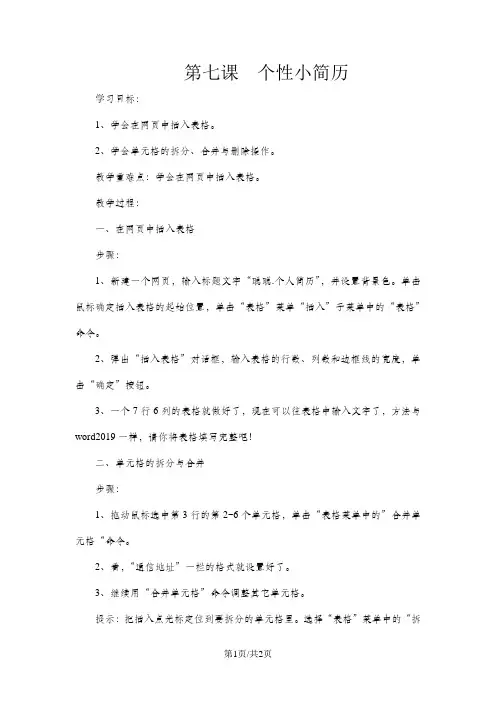
第七课个性小简历
学习目标:
1、学会在网页中插入表格。
2、学会单元格的拆分、合并与删除操作。
教学重难点:学会在网页中插入表格。
教学过程:
一、在网页中插入表格
步骤:
1、新建一个网页,输入标题文字“聪聪.个人简历”,并设置背景色。
单击鼠标确定插入表格的起始位置,单击“表格”菜单“插入”子菜单中的“表格”命令。
2、弹出“插入表格”对话框,输入表格的行数、列数和边框线的宽度,单击“确定”按钮。
3、一个7行6列的表格就做好了,现在可以往表格中输入文字了,方法与word2019一样,请你将表格填写完整吧!
二、单元格的拆分与合并
步骤:
1、拖动鼠标选中第3行的第2~6个单元格,单击“表格菜单中的”合并单元格“命令。
2、看,“通信地址”一栏的格式就设置好了。
3、继续用“合并单元格”命令调整其它单元格。
提示:把插入点光标定位到要拆分的单元格里。
选择“表格”菜单中的“拆
分单元格”命令。
在弹出的“拆分单元格”对话框设置适当的参数即可。
三、删除表格中多余的一行
步骤:
选中要删除的行,单击“表格”菜单中的“删除单元格”命令即可。
学生练习:课后1、2题。
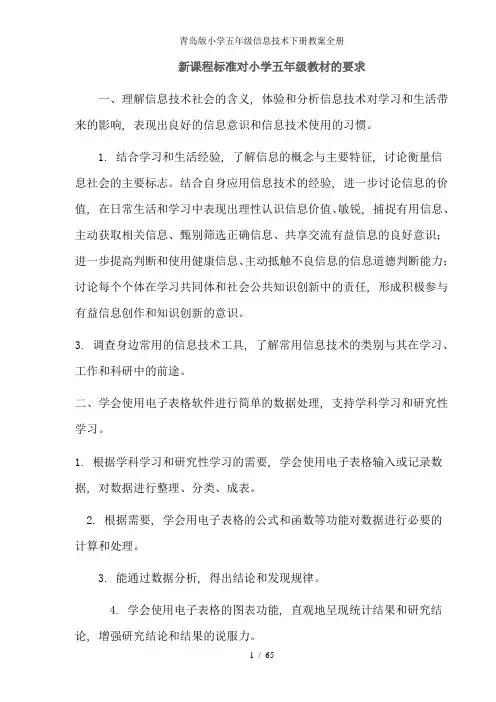
新课程标准对小学五年级教材的要求一、理解信息技术社会的含义, 体验和分析信息技术对学习和生活带来的影响, 表现出良好的信息意识和信息技术使用的习惯。
1. 结合学习和生活经验, 了解信息的概念与主要特征, 讨论衡量信息社会的主要标志。
结合自身应用信息技术的经验, 进一步讨论信息的价值, 在日常生活和学习中表现出理性认识信息价值、敏锐, 捕捉有用信息、主动获取相关信息、甄别筛选正确信息、共享交流有益信息的良好意识;进一步提高判断和使用健康信息、主动抵触不良信息的信息道德判断能力;讨论每个个体在学习共同体和社会公共知识创新中的责任, 形成积极参与有益信息创作和知识创新的意识。
3. 调查身边常用的信息技术工具, 了解常用信息技术的类别与其在学习、工作和科研中的前途。
二、学会使用电子表格软件进行简单的数据处理, 支持学科学习和研究性学习。
1. 根据学科学习和研究性学习的需要, 学会使用电子表格输入或记录数据, 对数据进行整理、分类、成表。
2. 根据需要, 学会用电子表格的公式和函数等功能对数据进行必要的计算和处理。
3. 能通过数据分析, 得出结论和发现规律。
4. 学会使用电子表格的图表功能, 直观地呈现统计结果和研究结论, 增强研究结论和结果的说服力。
三、通过网站设计与制作进行合作学习, 开展健康的社会交往。
1.结合自己使用网站的经验, 比较网站与其他多媒体作品在信息表达与发布方面的异同, 比较网站和网页的关系, 了解网站的基本结构。
2.学会根据学习或社会交往的需要, 设计学习支持网站或其他主题网站, 学会合理规划网站或其他主题网站, 学会合理规划网站的内容栏目和必要的交互功能。
学会使用合适的网站制作工具制作网站, 尝试使用常用网站制作技巧支持课程学习、合作研究或健康的社会交往。
五年级下册教学计划一、全册知识结构通过以前的学习, 学生对计算机操作有了一定得了解, 以往的老教材中没有涉与到关于网络的知识, 使得学生知识层次参差不齐, 有的学生已经对网站、网页有了一定得了解, 还有一部分学生是从零开始的, 这就使得第一单元制作主题网站的教学有了一定的困难。
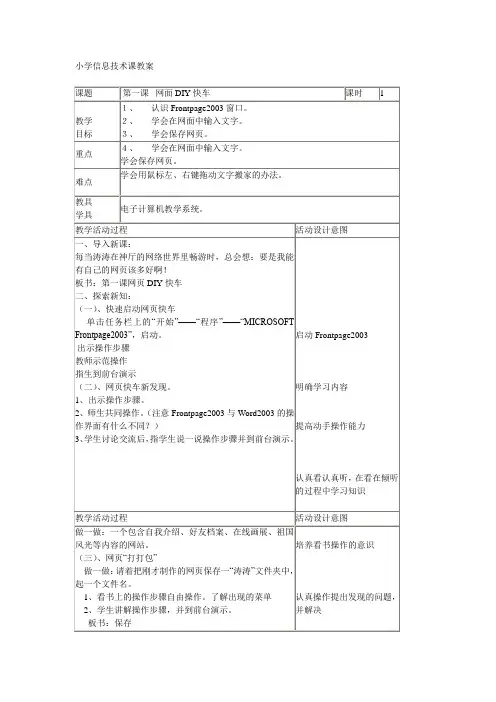
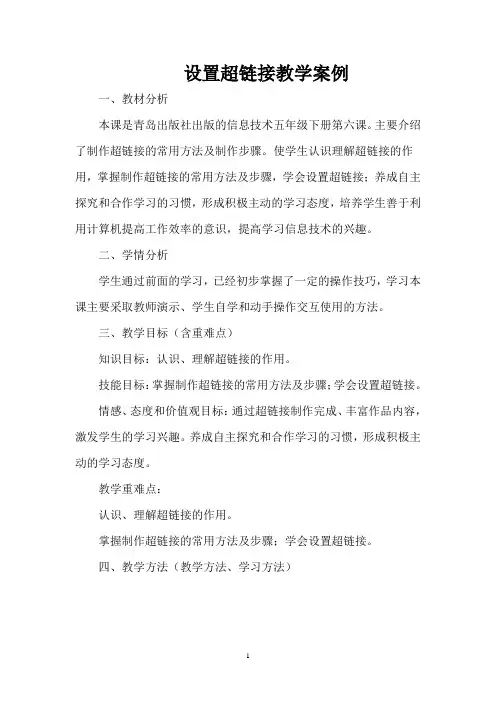
设置超链接教学案例一、教材分析本课是青岛出版社出版的信息技术五年级下册第六课。
主要介绍了制作超链接的常用方法及制作步骤。
使学生认识理解超链接的作用,掌握制作超链接的常用方法及步骤,学会设置超链接;养成自主探究和合作学习的习惯,形成积极主动的学习态度,培养学生善于利用计算机提高工作效率的意识,提高学习信息技术的兴趣。
二、学情分析学生通过前面的学习,已经初步掌握了一定的操作技巧,学习本课主要采取教师演示、学生自学和动手操作交互使用的方法。
三、教学目标(含重难点)知识目标:认识、理解超链接的作用。
技能目标:掌握制作超链接的常用方法及步骤;学会设置超链接。
情感、态度和价值观目标:通过超链接制作完成、丰富作品内容,激发学生的学习兴趣。
养成自主探究和合作学习的习惯,形成积极主动的学习态度。
教学重难点:认识、理解超链接的作用。
掌握制作超链接的常用方法及步骤;学会设置超链接。
四、教学方法(教学方法、学习方法)遵循“教为主导、学为主体、练为主线”的教育思想,结合本课教学内容特点,采用探究、合作、激励的教学方法。
课堂教师授课方式、学生自学方式和动手操作方式交互使用。
五、教学环境和媒体设计多媒体网络教室,网络教室广播系统。
六、教学过程(一)、创设情境,导入新课1.浏览幻灯片,初步了解其内容师:同学们,请先浏览《古诗欣赏》幻灯片,通过这个幻灯片你都了解到什么?生:这个幻灯片主要介绍了10首古诗。
2.对比师生作品,体验超链接师:在浏览作品的时候,同学们发现没有,这个作品有个不足,先让我们一起来找找古诗《游子吟》的内容。
生尝试着去找。
师:你是怎么找到的呢?生:直接播放一张一张找到的。
生:在幻灯片浏览状态下,找到那张幻灯片再播放。
生:在大纲栏中找。
师:那有没有能方便、快速找到所需要的幻灯片的方法呢?下面请大家看看老师的幻灯片,与你们的有什么不同?师演示,并返回。
(初步体验超级链接的作用)生:超链接师:对,老师就是运用了超链接,通过一张幻灯片中的文字,连接到另一张幻灯片,实现了快速的跳转,更方便浏览者浏览。
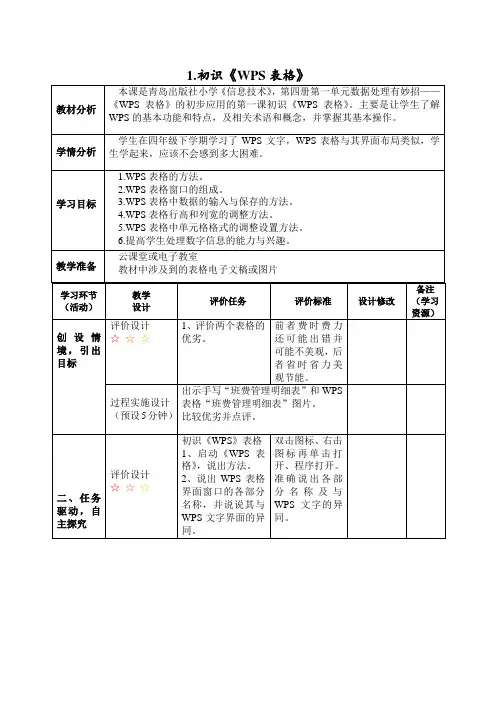
1.初识《WPS表格》教材分析本课是青岛出版社小学《信息技术》,第四册第一单元数据处理有妙招——《WPS表格》的初步应用的第一课初识《WPS表格》。
主要是让学生了解WPS的基本功能和特点,及相关术语和概念,并掌握其基本操作。
学情分析学生在四年级下学期学习了WPS文字,WPS表格与其界面布局类似,学生学起来,应该不会感到多大困难。
学习目标1.WPS表格的方法。
2.WPS表格窗口的组成。
3.WPS表格中数据的输入与保存的方法。
4.WPS表格行高和列宽的调整方法。
5.WPS表格中单元格格式的调整设置方法。
6.提高学生处理数字信息的能力与兴趣。
教学准备云课堂或电子教室教材中涉及到的表格电子文稿或图片学习环节(活动)教学设计评价任务评价标准设计修改备注(学习资源)创设情境,引出目标评价设计☆☆☆1、评价两个表格的优劣。
前者费时费力还可能出错并可能不美观,后者省时省力美观节能。
过程实施设计(预设5分钟)出示手写“班费管理明细表”和WPS表格“班费管理明细表”图片。
比较优劣并点评。
二、任务驱动,自主探究评价设计☆☆☆初识《WPS》表格1、启动《WPS表格》,说出方法。
2、说出WPS表格界面窗口的各部分名称,并说说其与WPS文字界面的异同。
双击图标、右击图标再单击打开、程序打开。
准确说出各部分名称及与WPS文字的异同。
(一)基础探究过程实施设计(预设10分钟)能启动WPS表格的举手,看哪组的多。
然后指生演示,集体评价。
看到WPS表格界面会想到哪款软件的界面,它们有什么异同?认识各部分名称。
如何表示第2列第3行单元格的地址?小结:WPS表格界面各部分名称。
二、任务驱动,自主探究(二)进阶活动评价设计☆☆☆数据的输入与保存1、新建一张工作表,把《五年级二班班费管理明细表》中的班费数据输入工作表Sheet1中。
2、保存工作表。
1、正确输入并保存。
过程实施设计(预设10分钟)你能把表中的数据输入《WPS表格》中并保存吗?学生尝试,组内可交流。
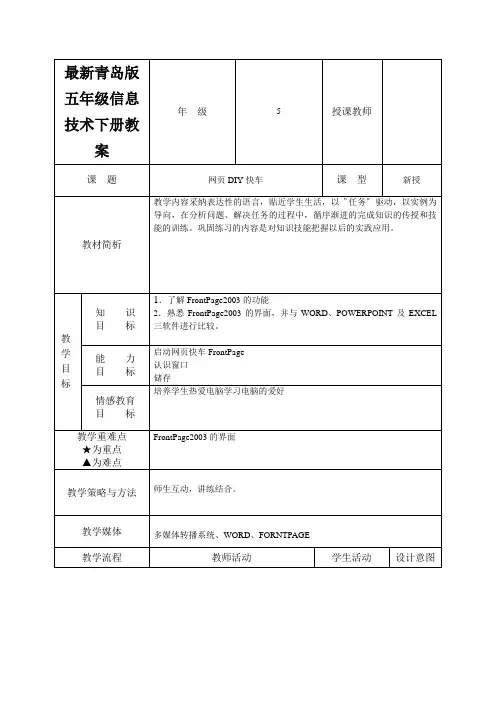
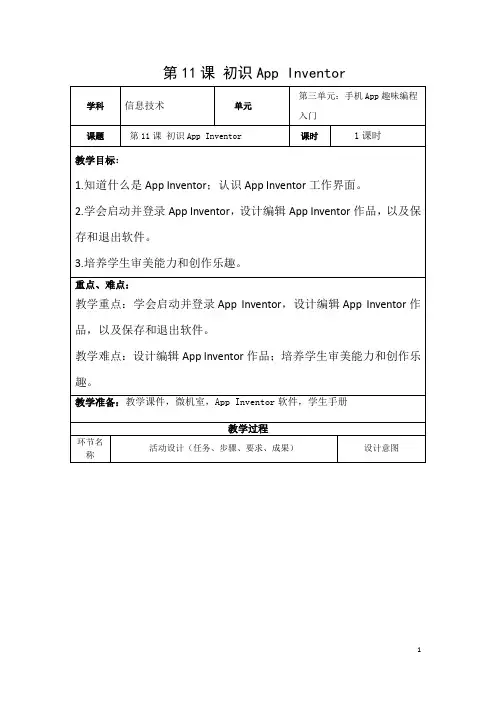
第11课初识App Inventor第一环节生活发现一、生活情境同学们,生活中,我们都能用手机来做什么呢?那我们是通过什么来实现这些功能的?没错,就是通过手机APP来实现的。
那你们想知道APP是如何制作的吗?今天,我们就一起来认识一个可以制作APP的软件,让我们每位同学都能制作出属于自己的APP。
二、问题提出1.讨论问题(引导策略:App Inventor软件启动的方法和我们平时用到的软件启动一样吗?)App Inventor软件如何进行启动?2.生成问题(1)如何启动App Inventor软件?(2)App Inventor的工作界面组成是什么?(3)如何保存APP作品?第二环节他山之石一、厚积薄发(引导策略:如何启动App Inventor?)1.启动App Inventor。
双击软件图标,启动App Inventor的后台服务程序。
启动浏览器,建议使用谷歌浏览器,在浏览器地址栏中输入启动器提示的网址,回车键进入登录界面。
单击“Log In”进入主程序界面二、急速重组认识App Inventor的工作界面初次运行App Inventor时,界面会弹出“新建项目”提示,单击“新建项目”按钮。
(1)App Inventor程序界面课分为设计界面和编程界面。
设计界面可划分为9个部分:可视组件与不可视组件:拖动组件到工作区域时,可视组件可在手机模拟屏幕上显示,同时也会出现在组件列表中;非可视组件则只在手机模拟屏幕下方提示,并出现在组件列表中编程界面可划分为8个部分:保存项目:在App Inventor中编辑完成时,单击“项目”,在弹出的菜单中选择“保存项目”,完成保存。
第三环节创意研究一、创意研究院认识了,你还想做哪些创新呢,请动手实践。
如果你暂时没有好的创意,请完成下面的练习1.尝试在设计界面中添加按钮、画布、精灵等组件。
2.尝试在编程界面中拖动积木到工作区域并组合,体验积木组合的意义。
二、快乐分享小组展示分享自己在设计界面及编程界面中尝试设计的成果第四环节一、惊喜收获通过本节课的学习,你有哪些收获?和大家一起分享。
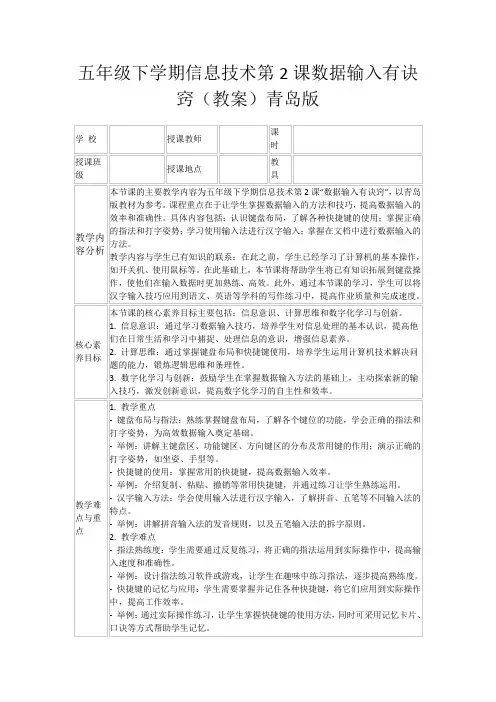
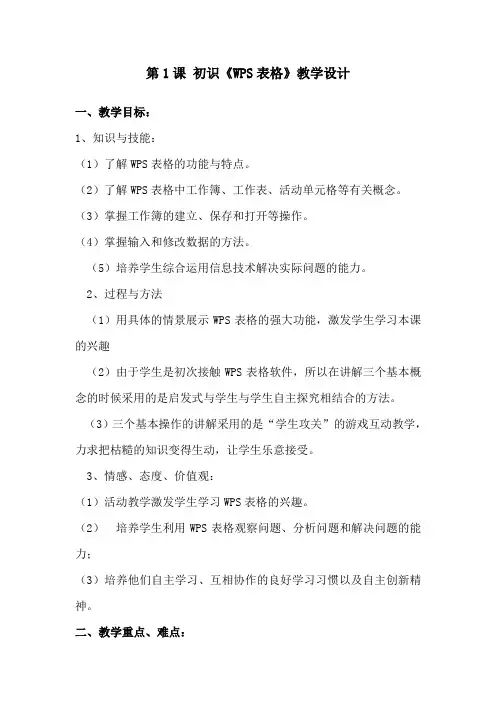
第1课初识《WPS表格》教学设计一、教学目标:1、知识与技能:(1)了解WPS表格的功能与特点。
(2)了解WPS表格中工作簿、工作表、活动单元格等有关概念。
(3)掌握工作簿的建立、保存和打开等操作。
(4)掌握输入和修改数据的方法。
(5)培养学生综合运用信息技术解决实际问题的能力。
2、过程与方法(1)用具体的情景展示WPS表格的强大功能,激发学生学习本课的兴趣(2)由于学生是初次接触WPS表格软件,所以在讲解三个基本概念的时候采用的是启发式与学生与学生自主探究相结合的方法。
(3)三个基本操作的讲解采用的是“学生攻关”的游戏互动教学,力求把枯糙的知识变得生动,让学生乐意接受。
3、情感、态度、价值观:(1)活动教学激发学生学习WPS表格的兴趣。
(2)培养学生利用WPS表格观察问题、分析问题和解决问题的能力;(3)培养他们自主学习、互相协作的良好学习习惯以及自主创新精神。
二、教学重点、难点:(1)重点:理解工作表中各种概念,以及WPS表格的基本操作。
(2)难点:数据的修改、保存。
三、教学设计:1、问题导入、创设情境:师:(用PPT出示第一张幻灯片:国旗)同学们,当我们听到国歌,看到国旗的时候,心中总会涌起一种激动的情绪,对吗?同学们在什么样的场合我们也能看到国旗,听到国歌?学生:亚运会、奥运会。
师:是的,当运动会上,中国健儿为祖国争光的时候,我们就能看到国旗在国歌声中冉冉升起了,是吗?(设计意图:对学生进行爱国教育)在2010年的广东亚运会上,中国健儿就为我们祖国赢得了荣誉,同学们想看一下奖牌榜吗?生:很想师:(出示第二张PPT,奖牌榜)这个奖牌榜只有金牌、银牌和铜牌,却没有总数和排名,现在就请同学们一起心算来计算出这个总数,只给你们半分钟哦!学生计算。
师:时间到。
有没有同学已经算出了这些数目?师:同学们刚刚算得都很认真哦,可是要在这么短的时间内计算出奖牌总数并且排名,实在是有些为难大家了,现在老师要请出一个好帮手,大家一起来看看,用这个帮手来计算结果到底怎么样?教师在WPS表格里快速的演示求和、排序。
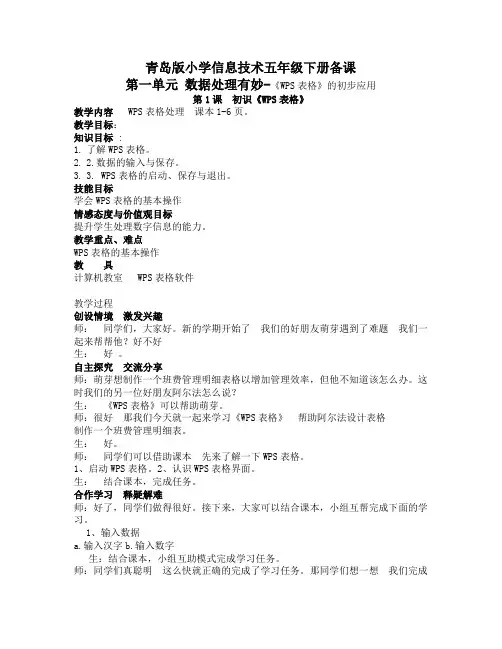
青岛版小学信息技术五年级下册备课第一单元数据处理有妙-《WPS表格》的初步应用第1课初识《WPS表格》教学内容 WPS表格处理课本1-6页。
教学目标:知识目标 :1.了解WPS表格。
2.2.数据的输入与保存。
3.3. WPS表格的启动、保存与退出。
技能目标学会WPS表格的基本操作情感态度与价值观目标提升学生处理数字信息的能力。
教学重点、难点WPS表格的基本操作教具计算机教室 WPS表格软件教学过程创设情境激发兴趣师:同学们,大家好。
新的学期开始了我们的好朋友萌芽遇到了难题我们一起来帮帮他?好不好生:好。
自主探究交流分享师:萌芽想制作一个班费管理明细表格以增加管理效率,但他不知道该怎么办。
这时我们的另一位好朋友阿尔法怎么说?生:《WPS表格》可以帮助萌芽。
师:很好那我们今天就一起来学习《WPS表格》帮助阿尔法设计表格制作一个班费管理明细表。
生:好。
师:同学们可以借助课本先来了解一下WPS表格。
1、启动WPS表格。
2、认识WPS表格界面。
生:结合课本,完成任务。
合作学习释疑解难师:好了,同学们做得很好。
接下来,大家可以结合课本,小组互帮完成下面的学习。
1、输入数据a.输入汉字b.输入数字生:结合课本,小组互助模式完成学习任务。
师:同学们真聪明这么快就正确的完成了学习任务。
那同学们想一想我们完成了输入之后该怎么保存它呢?生:老师,这个我知道就和我们上册学习的画图程序一样,在主菜单里选择保存就可以了。
老师:不错,这位同学头脑真灵活会举一反三了。
WPS表格的保存就是这样的。
那同学们怎么退出这个程序呢生:点击关闭按钮实践创新展示评价师:同学们,我们现在学习了WPS表格一起来帮帮我们的好朋友阿尔法,好不好?生:好师:结合课本试一试,在WPS表格完成萌芽的《消费情况统计表》生完成后展示交流评价。
梳理总结课外延伸。
师:这节课我们学习WPS表格的操作界面和基本输入操作希望同学们把学到的知识与家人、朋友一起分享。
板书设计初识WPS表格1、程序的启动与操作2、基本的文本输入操作和3、程序的退出教学反思:第2课数据输入有诀窍教学内容数据输入有诀窍课本7-12页。
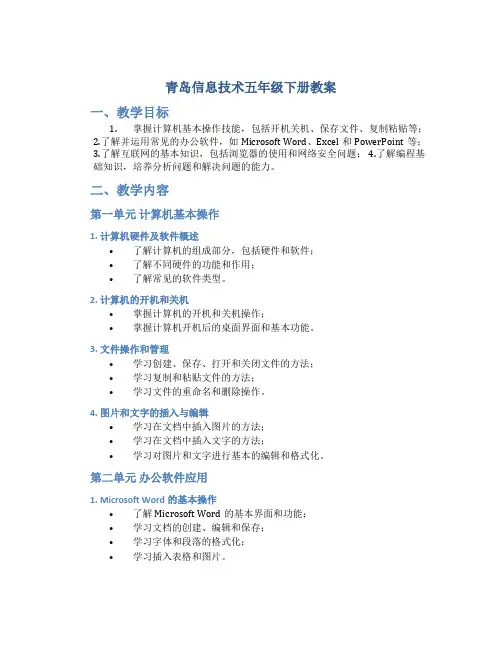
青岛信息技术五年级下册教案一、教学目标1.掌握计算机基本操作技能,包括开机关机、保存文件、复制粘贴等;2.了解并运用常见的办公软件,如Microsoft Word、Excel和PowerPoint等;3.了解互联网的基本知识,包括浏览器的使用和网络安全问题;4.了解编程基础知识,培养分析问题和解决问题的能力。
二、教学内容第一单元计算机基本操作1. 计算机硬件及软件概述•了解计算机的组成部分,包括硬件和软件;•了解不同硬件的功能和作用;•了解常见的软件类型。
2. 计算机的开机和关机•掌握计算机的开机和关机操作;•掌握计算机开机后的桌面界面和基本功能。
3. 文件操作和管理•学习创建、保存、打开和关闭文件的方法;•学习复制和粘贴文件的方法;•学习文件的重命名和删除操作。
4. 图片和文字的插入与编辑•学习在文档中插入图片的方法;•学习在文档中插入文字的方法;•学习对图片和文字进行基本的编辑和格式化。
第二单元办公软件应用1. Microsoft Word的基本操作•了解Microsoft Word的基本界面和功能;•学习文档的创建、编辑和保存;•学习字体和段落的格式化;•学习插入表格和图片。
2. Microsoft Excel的基本操作•了解Microsoft Excel的基本界面和功能;•学习表格的创建和编辑;•学习基本的数学运算和函数的使用;•学习数据图表的创建和格式化。
3. Microsoft PowerPoint的基本操作•了解Microsoft PowerPoint的基本界面和功能;•学习幻灯片的创建和编辑;•学习文本框和图形的添加和编辑;•学习幻灯片的播放和幻灯片放映设置。
第三单元互联网基础知识1. 互联网的概念和发展历程•了解互联网的概念和基本原理;•了解互联网的发展历程和主要应用。
2. 浏览器的使用和常见功能•了解常见的浏览器软件;•学习在浏览器中打开和关闭网页;•学习在浏览器中进行搜索和书签管理。
教材分析本课是第一单元第2课,上一课已经学习了WPS表格编辑,本课主要内容是对表格中数据的填充及表格单元格的设置。
通过本课的学习,能够继续处理设置自己的表格内容,使其更方便、快捷。
学习目标知识目标:了解WPS表格数据输入的基本方法。
技能目标:掌握WPS表格数据输入的基本技巧;学会使用填充柄、自动填充的基本操作。
情感、态度价值观目标:培养学生热爱钻研的习惯。
教学准备安装WPS软件的计算机、教学课件、评价量表教学环节学习活动评价任务及标准二次设计一、创设情境,引出目标师:同学们,我们上次帮助阿尔法制作了《班级消费明细表》。
发而发非常高兴,但是他在学习中,他遇到了难题,我们再来帮一帮他好吗?生:观察出示的班级消费明细表说出可能遇到的困难。
揭示课题。
课件出示学习目标。
评价任务:出示阿尔法制作的《班级消费明细表》。
让同学观察阿尔法可能遇到的难题,我们再来帮一帮他二、任务驱动,自主探究任务一:打开文档填入有规律数据教师操作演示:1、打开文档①从WPS表格打开文档:单击WPS表格,选择打开命令,找到文档所在位置,选择并打开文档。
②直接双击所要打开的文档2.数字的输入①填充柄的功能:将序号那一列同时选中数字1和2,再拖动填充柄,数字自动填充,不需要手动逐数输入;②自动填充:将多个单元格中输入相同数据或有一定规律的数据,可以借用填充柄,选中数据按住左键拖动鼠标即可.学生操作:学生仔细观察并跟着老师一起操作。
评价任务:学生观察老师的演示并跟着老师一起操作:打开《班级消费明细表》找到填充柄拖到填充柄填充相同数据或有一定规律的数据。
评价标准:1.按任务要求能进行正确操作。
2.语言表述准确规范。
三、学习探究,交流分享任务二:文本数据的输入1、打开WPS表格单元格教师操作演示设置首位有0数据的处理。
2、学生仔细观察并跟着老师一起操作。
评价任务:仔细观察老师对单元格中首位有0数据的设置,学生动手2.学生对本堂课进行形成性评价。